![]()
![]()
Beim Wechsel von Schritt 2 zu Schritt 3 werden von der NEO-WWS die Bestellvorschläge nach Ihren Maßgaben errechnet. Dabei wird immer ein Vorschlag pro Lieferant (= Bestellempfänger) und Bestellfiliale ermittelt. In diesem Schritt werden Ihnen alle erzeugten Bestellvorschläge angezeigt. Sie haben hier die Möglichkeit, die Vorschläge zu bearbeiten, freizugeben oder zu löschen.
In der oberen Tabelle werden Ihnen wichtige Informationen zu jedem einzelnen Bestellvorschlag angezeigt. In der unteren Tabelle erhalten Sie die Information, welche Marken in der jeweiligen Bestellung enthalten sind.

Im Kopfbereich oberhalb der Mastertabelle werden Ihnen folgende Informationen als Gesamtwert über alle Bestellvorschläge angezeigt:
Bestellmenge gesamt
Bestellwert aller Bestellvorschläge zum aktuell gültigen Listen-EK
Bestellwert aller Bestellvorschläge zum aktuell gültigen Listen-EK abzüglich der in den Stammdaten hinterlegten Standardkonditionen
Bestellwert zum aktuellen Unternehmens-Verkaufspreis
Im Masterbereich werden Ihnen in einer Tabelle alle Bestellvorschläge mit folgenden Informationen angezeigt:
Ersteller: Der Ersteller ist der angemeldete Benutzer, der die Automatikbestellung gestartet hat
Erstelldatum: Erstelldatum der Bestellvorschläge
Bestellfiliale: In der Spalte wird angezeigt über welche Bestellfiliale die Bestellung erfolgt.
Bestellempfänger: Information an welchen Lieferant die Bestellung gesendet werden soll. Der Bestellempfänger wird in den Stammdaten der Marken festgelegt.
Vertreter: In den Stammdaten der Marken kann definiert werden, dass eine Bestellung an einen Vertreter eines Lieferanten gesendet werden soll, statt direkt an den Lieferanten (Checkbox Vertreterbestellung). Ist dies der Fall wird in dieser Spalte der Vertreter angezeigt, an den die Bestellung versendet wird.
Franko Frei: Die Franko frei Grenze gibt an, ab welchem Bestellwert vom Lieferanten keine Verpackungs- und Versandkosten berechnet werden. Die Franko frei Grenze wird Ihnen zur Information angezeigt, hat aber ansonsten keine Auswirkungen auf den Bestellprozess.
Mindestbestellwert: Information darüber, ab welchem Mindestbetrag Bestellungen vom Empfänger angenommen werden. Die Information wird nur angezeigt und hat ansonsten keine Auswirkungen auf den Bestellprozess.
Bestellmenge: Gesamtstückzahl der Bestellung
Bestellwert EK (unter Berücksichtigung von Standardkonditionen): Hier wird der gesamte Bestellwert zum aktuell gültigen Listen-Einkaufspreis unter Berücksichtigung der Standardkonditionen angezeigt.
Bestellwert zum Listen-EK: Hier wird der gesamte Bestellwert zum aktuell gültigen Listen-Einkaufspreis angezeigt.
Bestellwert (VK): Hier wird der Bestellwert zum aktuellen Unternehmens-Verkaufspreis angezeigt.
Enthält Warenanforderungen: In der Spalte wird ein Symbol angezeigt, wenn in der Bestellung mindestens eine Warenanforderung für einen Kunden oder eine Filiale enthalten ist.

Im Masterbereich der Bestell-Vorschlägeübersicht stehen Ihnen über die Buttonleiste folgende Funktionen zur Verfügung.
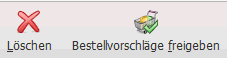
Button Löschen: Über diese Funktion können Sie einen oder mehrere Vorschläge, die Sie vorab in der Spalte Auswahl selektiert haben müssen, löschen. Bitte beachten Sie: Dieser Vorgang ist nicht reversibel. Wenn versehentlich gelöscht wurde, muss eine Neuberechnung der Vorschläge vorgenommen werden.
Button Bestellvorschläge freigeben: Über diese Funktion können Sie einen oder mehrere Vorschläge, die Sie vorab in der Spalte Auswahl selektiert haben müssen, direkt zur Bestellung freigeben, ohne diese weiter zu bearbeiten. Sie überspringen dadurch die Schritte 4 - 6, die Bestellung wird (bei Übertragungskanal Fax, Email oder EDI) direkt versendet und Sie gelangen in den Prozess-Schritt 7 Bestellung abschließen.
Im Detailbereich werden Ihnen in einer Tabelle die in einem selektierten Bestellvorschlag enthalten Marken mit folgenden Informationen angezeigt:
Marken-Nr.
Markenbezeichnung
Franko Frei: Auf Markenebene wird Ihnen nur ein Wert angezeigt, wenn bei der Marke eine vom Lieferanten abweichende Franko frei Grenze hinterlegt ist (s.o.)
Mindestbestellwert: Auf Markenebene wird Ihnen nur ein Wert angezeigt, wenn bei der Marke ein vom Lieferanten abweichender Mindestbestellwert hinterlegt ist (s.o.)
Bestellmenge:Gesamtstückzahl der in der Bestellung enthaltenen Marke
Bestellwert EK (unter Berücksichtigung von Standardkonditionen): Hier wird der gesamte Bestellwert der Marke zum aktuell gültigen Listen-Einkaufspreis unter Berücksichtigung der Standardkonditionen angezeigt.
Bestellwert zum Listen-EK: Hier wird der gesamte Bestellwert der Marke zum aktuell gültigen Listen-Einkaufspreis angezeigt.
Bestellwert (VK): Hier wird der Bestellwert der Marke zum aktuellen Unternehmens-Verkaufspreis angezeigt.
Enthält Warenanforderungen: In der Spalte wird ein Symbol angezeigt, wenn in der Bestellung mindestens eine Warenanforderung eines Artikels dieser Marke für einen Kunden oder eine Filiale enthalten ist.
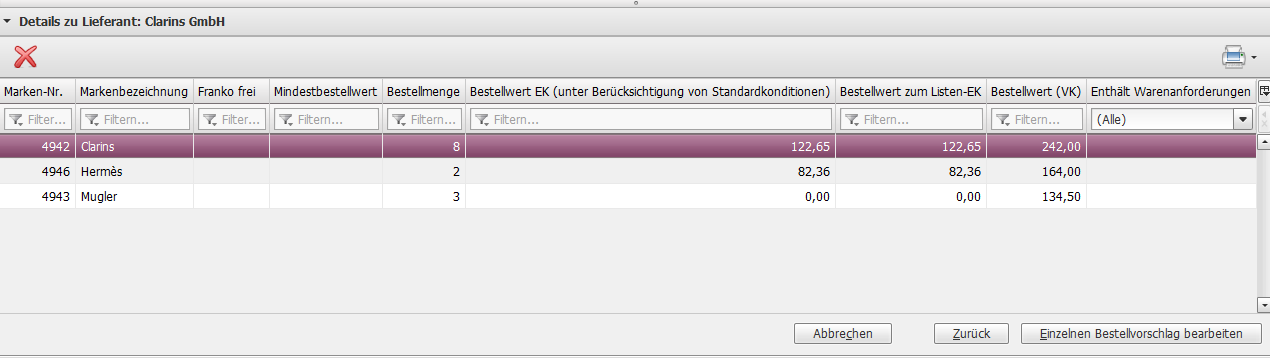
Im Header der Tabelle stehen Ihnen folgende Funktionen zur Verfügung.
Button Löschen: Über diese Funktion können Sie eine markierte Marke aus dem Vorschlag löschen. Bitte beachten Sie: Dieser Vorgang ist nicht reversibel. Wenn versehentlich gelöscht wurde, muss eine Neuberechnung der Vorschläge vorgenommen werden.
Hinweis: Bitte beachten Sie, dass bei der Automatikbestellung auch die Autorisierung der Marken beachtet wird. Eine nicht autorisierte Marke wird nicht vorgeschlagen!
Hinweis: Wenn in den Markenstammdaten das Kennzeichen Separate Bestellung gesetzt ist, wird für diese Marke eine separate Bestellung erzeugt!
Über Abbrechen verlassen Sie den Prozess. Wenn Sie den Prozess mit Neu aus der Bestellübersicht gestartet haben, gelangen Sie wieder dorthin. Bereits getätigte Eingaben werden verworfen.
Über Zurück gelangen Sie in den zweiten Schritt der Erstellung der Automatikbestellung. Die dort bereits getätigten Eingaben sind noch vorhanden, die in Schritt 3 getätigten Eingaben werden verworfen.
Mit einem Klick auf Einzelnen Bestellvorschlag bearbeiten gelangen Sie in den vierten Prozess-Schritt über den Sie einen in der Mastertabelle selektierten Bestellvorschlag vor der Freigabe bearbeiten können. Je nachdem ob Sie ein Einzelunternehmen mit nur einer Bestellfiliale sind oder ein Filialist, gelangen Sie zu folgenden, unterschiedlichen Bearbeitungsmasken:
Bestellvorschlag auf Filialebene bearbeiten
Bestellvorschlag für Einzelunternehmen mit nur einer Bestellfiliale bearbeiten